WordPress là gì?
Chắc hẳn các bạn hay online thường nghe tới cụm từ WordPress. Vậy WordPress là gì? Công dụng của nó ra sao? Mời các bạn tìm hiểu rõ hơn ở bài viết này.
WordPress là một dạng phần mềm mã nguồn mở được Christine Selleck đề xuất (Mình chẳng biết ông này là ai). Mọi người biết đến WordPress đơn giản là để viết Blog, để đăng tải thông tin của mình lên mạng nhưng không đơn giản như vậy, WordPress còn có chức năng như mọi Website khác. Nó có thể làm site tin tức, đánh giá, bán hàng… thậm chí là… mạng xã hội.
Ủa vậy WordPress được viết bằng cái gì? ASP à?
- WordPress viết bằng PHP và sử dụng hệ quản trị MySQL. WordPress chạy tốt trên PHP5, hầu hết mọi host (dịch vụ lưu trữ trực tuyến) có PHP đều hỗ trợ WordPress. Nhiều Host (Godaddy, Host Gator, …) còn có chức năng tự động cài đặt WordPress cho thấy sự phát triển của WordPress mạnh đến mức nào.
- Ngoài ra, WordPress còn hỗ trợ tạo Blog miễn phí trên WordPress.com để những ai không có điều kiện tài chính, kỹ thuật, thời gian… có thể sử dụng được WordPress.
Với những tính năng nổi trội đó, WordPress có đối thủ không?
- Tất nhiên, với thời đại hiện nay, ngay cả Google, Yahoo còn có đối thủ
Các Blog PlatForm hiện nay xuất hiện khá nhiều lại còn nhiều dịch vụ hấp dẫn thu hút mọi người, nhiều Blog rất đẹp mắt (Vd: Bo-Blog bạn có thể xem số Thread trên Freecodevn sẽ thấy. Còn có nhiều loại Blog là biến thể của WordPress, sau khi cài đặt tôi còn tưởng là… WordPress phiên bản mới)… Còn về thiết kế website thì WordPress còn nhiều đối thủ cạnh tranh nữa. Nhưng mà các số liệu sau có thể đánh giá được sức mạnh của WordPress:
- Năm 2005, phiên bản WordPress 1.5 có hơn 900,000 lượt download, đây cũng là năm ra đời để tạo blog free cho mọi người.
- Năm 2006, chúng ta có 1,545,703 lượt download đến năm 2007 có 3,816,965 lượt download!
Về plugins, có tổng cộng 191,567 lượt download trong tổng số 371 plugins vào năm 2006. 1 năm sau (2007), có đến 2,845,884 lượt download trong 1,384 plugins, tăng gấp 15 lần!
Bài viết của max2max – Cộng Đồng WordPress Việt Nam
———- Post added at 04:09 PM ———- Previous post was at 04:09 PM ———-
Cài đặt WordPress trên Localhost
Để khỏi mất thời gian cài đặt trên host, trong quá trình tìm hiểu các bạn nên cài trong Local Host (Cài đặt Offline để có tốc độ nhanh nhất vì ping<1ms mà ) Sau đó, các bạn có thể backup dữ liệu sang host online
Công cụ (Cấm nói lái) cần thiết. Đây là công cụ cho toàn bộ quá trình hiện tại và sau này khi các bạn đã sử dụng WP thành thạo như bác hutruc, hutek,hieudt,link2caro,mynk,kimi,be khoai, awpuser,… (Cái tên bác này là khó nhớ nhất, hình như là A WordPress User có đúng ko nhỉ) … thì các bạn vẫn phải dùng:
- Xampp hoặc Wamp Server còn nếu cần ít chức năng như mình thì Easy PHP 1.8 là đủ. Trong bài này mình sẽ hướng dẫn Wamp, các soft khác các bạn làm tương tự
- Cute FTP hoặc Smart FTP hoặc cái gì Upload FTP dễ thì dùng. Ở đây mình thích dùng CuteFTP.
- Cái tối quan trọng, quan trọng nhất là mã nguồn WordPress. Các bạn download tại đây hoặc bản Tiếng Việt của bác link2caro tại đây Phiên bản hiện tại là 2.8.2 (Tôi đang dùng 2.8.0), tôi dùng WordPress Tiếng Anh nhưng tôi khuyên các bạn nên sử dụng WordPress Tiếng Việt nếu các bạn làm blog cá nhân hoặc đối tượng xem của các bạn là người Việt Nam.
Bắt đầu nào, Let’s go!
Đầu tiên các bạn hãy download Wamp Server về. Download tại đây
Sau khi download, các bạn cài đặt như bình thường. Cài đặt xong các bạn sẽ thấy Wamp xuất hiện ở góc bên phải dưới màn hình. (Nếu ko xuất hiện thì bật nó lên )
Để tạo database các bạn nhấn chuột trái vào wamp, chọn PHP Myadmin. Ồ, một khung làm việc hiện ra, ta chỉ quan tâm tới 3 phần chính thôi nhé. Đừng sợ
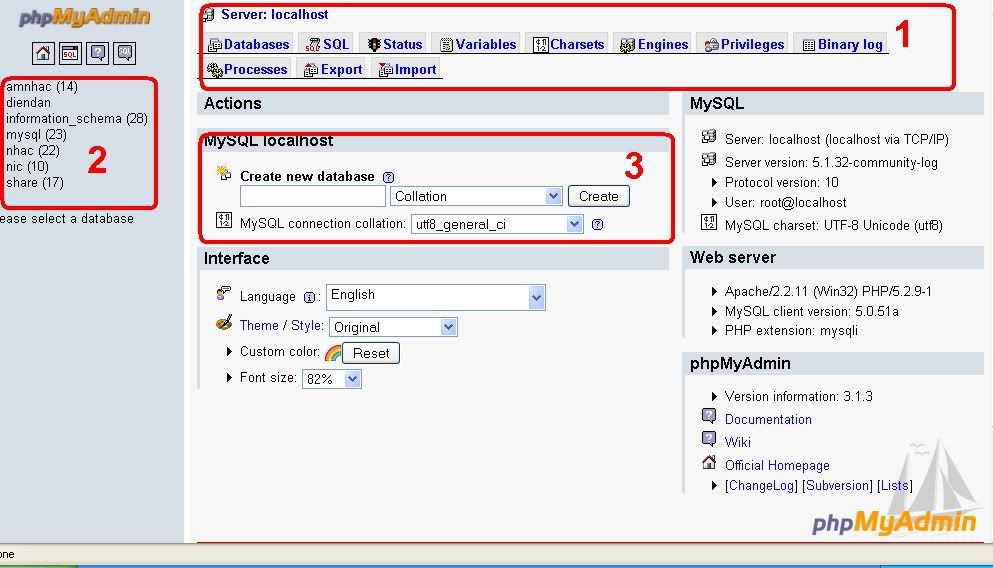
Chú thích: (1) Làm việc với Database
(2) Các Database chúng ta đã tạo sẽ hiển thị ở đây
(3) Tạo Database
Tôi tạo 1 database có tên là wpvn, như vậy ta có các thông số sau: (Nếu chưa rõ có thể tìm hiểu trên Google hoặc hỏi tại đây tại sao lại có các thông số như thế) Lý giải đơn giản: Đó là mặc định
Vậy là xong phần tạo database, phù…
Bây giờ là cài đặt đây, phần quan trọng nhất của cả buổi ngày hôm nay.
Step 1: Copy toàn bộ thư mục wordpress vừa mới giải nén vào trong thư mục C:wampwww
Step 2: Đổi tên file wp-config-sample.php thành wp-config.php (Nếu ko đổi thì trong bước cài đặt sẽ tự động tạo ra file đó
Sau đó sửa file wp-config.php (Nên dùng notepad++) để sửa:
Các bạn tìm đến đoạn sau: (Tôi chỉnh sửa theo thông số vừa tạo)
Step 3: Gõ vào trình duyệt đường dẫn đến trang web, ở đây là
http://localhost
Ha ha, nó hiện ra rồi…

Các bạn biết điền vào gì rồi chứ, thực ra không quan trọng lắm
Xong rồi nó sẽ tạo cho bạn:
username: admin
Password: Nó tự tạo, các bạn nhớ thay password ngay vì đây là password ngẫu nhiên, rất khó nhớ.

Đây là sản phẩm của tôi.
Bài viết của max2max – Cộng Đồng WordPress Việt Nam
———- Post added at 04:10 PM ———- Previous post was at 04:09 PM ———-
Làm việc với Admin CP
Chào các bạn, vậy là chúng ta đã bước qua 3 bài đầu tiên. Bài thứ 4 không quan trọng như 3 bài trước, các bạn có thể tự tìm hiểu nhưng tôi sẽ giúp các bạn để đỡ mất thời gian
( Chú ý: Nếu các bạn sử dụng WordPress Tiếng Việt của link2caro thì bài này ko cần đọc cũng được )
Nào, chúng ta bắt đầu làm việc.
Đầu tiên, các bạn Login bằng tài khoản Admin của mình, một bảng làm việc hiện ra (Thực ra, các bạn đã thấy ngay từ bài 2, khi cài đặt WordPress rồi).
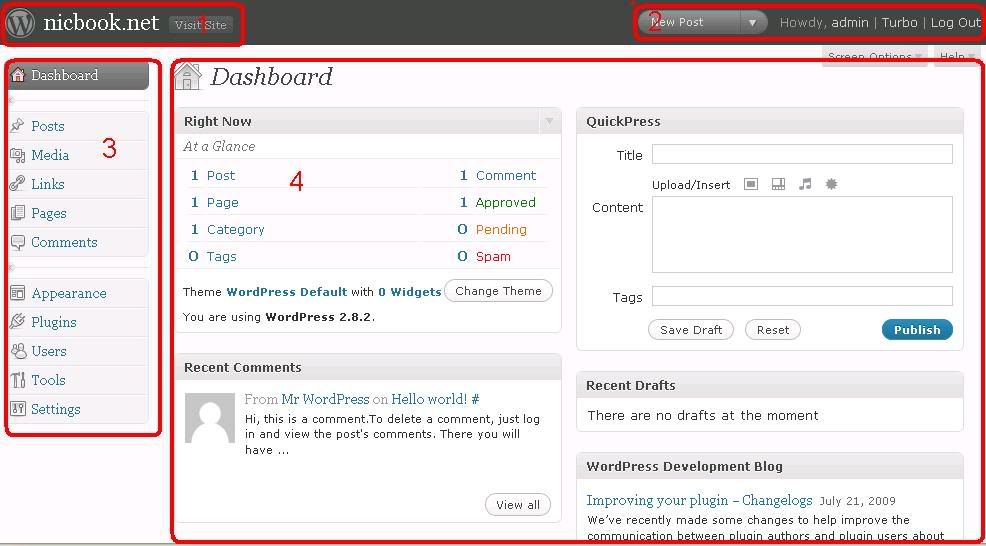
Chúng ta làm việc với 4 đối tượng chính.
(1): Trở về trang chủ
(2) Quản lý viết bài mới /comment / các bản nháp, trang mới nhanh, nhấn vào admin để vào xem thông tin của mình, nhấn vào turbo để chọn Tool còn Log Out là gì, các bạn tự hiểu.
(3) Chúng ta làm việc với đối tượng này là chính.
- Post: Quản lý các bài post. Gồm các mục con
+ Edit: Sửa bài.
+ Add new: Viết bài mới
+ Post Tag: Các tag bài viết sẽ xuất hiện trên trang của chúng ta. (Cái này hình như SEO rất Good, và cũng tiện cho người xem tìm kiếm nội dung các bài viết)
+ Categories: Quản lý thư mục (Tạo, xóa…). Thư mục là các chủ đề trên trang web như là: tin tức, download, truyện tranh…
- Media: Chủ yếu đề upload các media. (Chúng ta sẽ ít làm việc với phần này)
+ Library: Thư viện các media chúng ta đã upload
+ Add new: Thêm mới 1 media.
- Link: Tạo liên kết với trang web nào đó.
+ Add new: Thêm mới
+ Edit: Sửa
+ Link Categories: Tạo thư mục link sẽ để hiển thị, VD: Bookmarks, Liên kết… chứ ko phải Blog Roll như mặc định
- Page: Quản lý các trang được tạo. Đây là các trang tĩnh và luôn KHÔNG thay đổi vị trí xuất hiện trên site chúng ta. Page có cấu trúc phân tầng, VD:
Phim___Tâm Lý _____ Hàn Quốc
| |_____Trung Quốc
|___Chưởng ____Thành long
|____ Lý Liên Kiệt
|_____ Châu Tinh Trì
Page cũng rất thuận tiện khi chúng ta làm các trang tĩnh hỗ trợ Category. Tôi lấy Page làm trang link tới từng bài của Category gần giống như Site Map vậy
Làm việc với Page gần giống với Category, các bạn tự tìm hiểu nhé!
- Comment: Quản lý Comment
- Apperance: Quản lý giao diện
+ Themes: Quản lý theme: Các theme được upload sẽ xuất hiện ở đây, thích theme nào bạn Active (kích hoạt theme đó) hoặc có thể xem trước/ xóa theme
+ Widget: Gồm những phần nhỏ, thường xuất hiện trên rất nhiều trang web như: Hộp tìm kiếm, Văn bản, Liên kết, Tag… thích cái gì, bạn cứ kéo thả chuột sang phần slide bar là được. . Cái này rất quan trọng đấy. Hãy tận dụng tối ưu công cụ Text vì mình thấy ít ai để ý đến nó
+ Editor: Chỉnh sửa theme, chỉnh sửa các file của theme trực tiếp trên đây. Một số người kêu ko chỉnh được, các bạn thử CHMOD lại thành 777 xem.
+ Add new theme: Thêm 1 theme: Cái này ko cần thiết, vì các bạn có thể làm ở mục theme rồi không cần biết cái này cũng chẳng sao.
- Plug-in: Tương tự như theme. Bạn chỉ cần chú ý mục installed. Phần add new mình chẳng vào bao giờ vì cái gì mục add new làm được thì mục installed đều làm được.
- User: Quản lý các thành viên:
+ Author & User: Xem các thành viên.
+ Add new: thêm 1 thành viên.
+ Your Profile: Sửa profile của bạn.
- Tool: CÁc công cụ như Import/Export xuất hiện ở đây, đến các bài sau các bạn mới thấy công dụng của cái này. Các bạn chưa cần sử dụng đến nó (Từ lúc mới sử dụng đến giờ, tôi ko xài cái này vì tôi làm trên phpmyadmin hết. Ngay cả phần upgrade, tôi cũng làm bằng tay.
- Setting: Phần này là quan trọng nhất, vì các bạn thường thắc mắc chủ yếu trong phần này, Đến đây, các bạn nhớ đọc kỹ phần này nhé:
+ General:
> Blog Title: Tiêu đề Blog của bạn
> Tag line: Giống như Slogan của bạn vậy, mặc định là Just another WordPress weblog
> WordPress address và blog address bạn giữ nguyên địa chỉ.
> Email Address: Email của bạn.
> Membership: Nếu bạn cho phép mọi người đều có thể đăng ký thành viên thì tick vào ô này.
> New user defaul role: Thành viên đăng ký mặc nhiên trở thành. (Cấm chọn Administrator hoặc Editor vì người lạ vào có thể phá hoại blog của bạn).
+ Subscriber: Chỉ được xem, ko có quyền gì cả.
+ Administrator: Toàn quyền
+ Editor: có quyền hành trên rất nhiều phương diện, giống như SMOD vậy, họ có thể sửa, xóa bài của người khác… thoái mái..
+ Author: Được phép viết và sửa bài của mình.
+ Contributor: Mình chưa thử, chắc là cộng tác viên.
> Timezone, date format, time format, week start on bạn tự chỉnh theo ý thích.
+ Writing:
> Size of the post box: Kích thước của ô post mà chúng ta post bài. MẶc định là 10 dòng, bạn có thể tăng hoặc giảm.
> Formatting: Có 2 chế độ: Dòng trên là: Cho phép sửa các ký tự VD: : ) thành mặt cười , dòng dưới là giữ nguyên, ko thay đổi. Tùy theo ngụ ý các bạn nên chọn cho thích hợp. Nếu trang của các bạn viết nhiều về code thì ko nên sử dụng cái này. (Mình khuyên thôi)
> Default post category: Thư mục mặc định để các bài post chưa được các bạn chọn thư mục đặt vào.
> Default link category: nếu chưa category cho link, mặc định các link sẽ ở trong thư mục blogroll
> Post via email: Post bằng email, tât cả các bài trong mail của bạn sẽ được gửi. Bạn phải có địa chỉ pop3.
> Update Service: Bác nào biết giải thích giúp mình với , nhưng chắc chúng ta ko dùng đến mấy đâu
+ Reading: Tự tìm hiểu, ko có gì cả.
+ Discussion: Phần này là nhiều lựa chọn nhất nè:
> Default Article setting: Quản lý các bài viết với các blog khác (Chức năng nâng cao) có 3 lựa chọn.
‘” Attemp notify ….: Nên chọn: Cố gắng thông báo cho bất kỳ blog nào được liên kết đến từ các bài vết:
”’ Allow link notifications from other blogs (pingbacks and trackbacks.): Tức là cho phép trackback/ping back: Nếu chưa hiểu thì bài sau tôi sẽ giải thích, track back/ping back là gì.
> Comment Setting:
Comment author must fill out name and e-mail: Người viết comment phải điền đầy đủ thông tin. Nên chọn
Users must be registered and logged in to comment: Phải dăng ký thành viên để comment. Ko nên chọn
Automatically close comments on articles older than: Tự động đóng comment sau số ngày nào đó.
Break comments into pages with comments per page and the lastfirst page displayed by default: Bạn tự dịch nhé.
> E-mail me whenever
Anyone posts a comment: Nên chọn cái này để ai cũng có thể comment.
A comment is held for moderation: Comment được gửi đến Admin (Ko biết có phải ko, nên chọn cái này)
>Before a comment appears:
An administrator must always approve the comment: Ko nên tick vào đây vì phải đợi đồng ý của admin, comment mới được hiển thị
Comment author must have a previously approved comment: Ko nên tích vào đây vì lý do như trên
> Comment Moderation: Quản lý comment, các từ khóa bây, IP cấm chúng ta có thể cấm ở đây. Ban IP cũng ở đây. Rất hữu ích cho Việt Nam (Bạn biết lý do rồi đấy) Không phải mình nói xấu nhưng 1 số bạn trẻ hiện nay vô ý thức lắm.
+ Media: Chỉnh sửa kích thước media được post lên
+ Privacy: Nếu muốn công khai blog, chọn dòng dưới, nếu muốn cho mọi người biết, chọn dòng trên.
+Permalink: Chọn kiểu link, nên chọn liên kết thân thiện:
vd: http://yoursite.com/link-bai-viet-hay
ko nên: http://yoursite.com/?p=112
Còn lại, các bạn tự tìm hiểu nhé
Lưu ý: Khi các bạn cài đặt thêm plug in thì còn nhiều lựa chon hơn nữa.
Bài viết của max2max – Cộng Đồng WordPress Việt Nam
———- Post added at 04:12 PM ———- Previous post was at 04:10 PM ———-
Chèn themes, Plug-in cho WordPress
Vậy là chúng ta đã bước qua 2 bài, sang đây là bài thứ 3. Bài này rất quan trọng vì trong bài này chúng ta sẽ tìm hiểu được cách cài đặt plug-in và themes.
Câu hỏi đặt ra là:
Plug-in là gì?
Plug-in đơn giản là những tính năng chúng ta thêm vào cho trang web. Giống như Firefox cũng cần phải có thêm 1 số tính năng tiện ích giúp chúng ta … Nói chung, VBB có Hack Mod thì WordPress có Plug-in.
Cài đặt Plug-in như thế nào?
Bước 1: Trước tiên, các bạn phải xác định xem, Plug-in nào cần thiết với các bạn. Tôi sẽ có 1 bài viết thêm về các Plug-in quan trọng, các tính năng và công dụng của nó. Hiện tại, các bạn có thể xem tại đây
Bước 2: Biết được plugin nào quan trọng rồi thì ta tiến hành download, thường thì các bạn download tất cả các plug-in tại địa chỉ
Các bạn cứ vào và tìm kiếm plug-in mà các bạn yêu thích.
Bước 3: Download về và giải nén, sau đó các bạn tiến hành upload thư mục chứa các file plugin mà các bạn đã giải nén vào thư mục:
Trong thư mục đó các bạn sẽ nhìn thấy 2 plug-in mặc định là Akismet (rất quan trọng)và Hello Dolly.
Tại sao tôi lại ghi là FTP mà không phải là HTTP? Để các bạn hiểu rằng NÊN upload bằng 1 số soft FTP như Cute FTP, SmartFTP, …
Bước cuối: Đăng nhập vào Admin Panel (Vùng quản trị) bằng tài khoản admin của bạn. Nhấn chọn vào Plugins, Bạn sẽ nhìn thấy 1 bảng có tên là Manage Plug-in. Bạn tìm đến plug-in vừa upload và nhấn Activate (kích hoạt) nó.
Vậy Themes là gì?
- Theme là cái để tạo nên giao diện của 1 trang web. Các website wordpress khác nhau nhờ sử dụng theme khác nhau. Nếu không cài theme, trang web của bạn sẽ có giao diện giống như trong bài 2, khi tôi vừa mới cài đặt.
Theme quan trọng như thế nào?
- Không những chỉ là vẻ bề ngoài, nhiều tính năng của trang web phụ thuộc vào theme (Seo, Quảng cáo …) nên việc chọn theme là rất quan trọng.
Chọn theme như thế nào?
- Đã có bài viết của 1 số tác giả như phamen.com, hieudt.info … về việc chọn theme. Nếu các bạn muốn tìm hiểu thêm thì hãy vào blog của họ xem cách họ chọn theme. Nhưng để nói ngắn gọn thì ta nên chọn theo các tiêu chí sau:
+ Giao diện: Phải phù hợp với nội dung website (Chẳng ai dùng giao diện site tội phạm để làm trang từ thiện cả ). Và phải là hàng độc thì càng tốt.
+ Hỗ trợ: Hỗ trợ tốt mục đích làm site, hỗ trợ tốt SEO, Quảng cáo, Hỗ trợ tốt tất cả các plug-in mà bạn cài.
+ Thân thiện: Mọi trình duyệt đều hiển thị website như một. (Không nên dùng site chạy tốt trên Firefox nhưng lại không chạy tốt trên IE, Opera, Chrome … )
Như vậy là xong bước chọn theme.
Cài đặt theme mới ra sao?
Vâng. Nói đi nói lại cũng phải cài đặt theme nhỉ. Nó cũng tương tự như cài đặt Plug-in thôi, các bạn có thể tự tìm hiểu. Nói ngắn gọn thì các bước của chúng ta làm giống như với cài plugin.
Bước 1: Download theme: hiện nay, có rất nhiều theme đẹp của người Việt Nam thiết kế như Vinasky (Bạn nào biết cho mình tên tác giả nhé), Hutek Webzine của hutek.info, Vn new của hieudt.info … Mình khuyến khích các bạn nên sử dụng các theme đó. Còn nếu muốn tìm theme khác, các bạn có thể Search trên Google rất nhiều hoặc tìm trong diễn đàn WordPressvn.net
Có thể mình sẽ viết thêm 1 bài về theme.
Bước 2: Upload, bạn upload bằng FTP, thay vì up vào thư mục Plugin, bạn up và thư mục theme.
Bước 3: Login vào tài khoản Admin của bạn. Trong mục Apperance bạn chọn themes, Nhấn vào Preview trên theme của bạn để xem trước (Chú ý: Rất quan trọng. Nếu nó hiện ra màu trắng thì cấm Active kẻo trang sẽ xuất hiện màu trắng, không thể vào được.) Nếu bạn cảm thấy tốt thì Active (kích hoạt) nó.
Vậy là Xong! Have Fun!
Nguồn : http://yeumotcobehttd.wordpress.com/2011/10/11/h%C6%B0%E1%BB%9Bng-d%E1%BA%ABn-lam-website-b%E1%BA%B1ng-wordpress-full/
Chắc hẳn các bạn hay online thường nghe tới cụm từ WordPress. Vậy WordPress là gì? Công dụng của nó ra sao? Mời các bạn tìm hiểu rõ hơn ở bài viết này.
WordPress là một dạng phần mềm mã nguồn mở được Christine Selleck đề xuất (Mình chẳng biết ông này là ai). Mọi người biết đến WordPress đơn giản là để viết Blog, để đăng tải thông tin của mình lên mạng nhưng không đơn giản như vậy, WordPress còn có chức năng như mọi Website khác. Nó có thể làm site tin tức, đánh giá, bán hàng… thậm chí là… mạng xã hội.
Ủa vậy WordPress được viết bằng cái gì? ASP à?
- WordPress viết bằng PHP và sử dụng hệ quản trị MySQL. WordPress chạy tốt trên PHP5, hầu hết mọi host (dịch vụ lưu trữ trực tuyến) có PHP đều hỗ trợ WordPress. Nhiều Host (Godaddy, Host Gator, …) còn có chức năng tự động cài đặt WordPress cho thấy sự phát triển của WordPress mạnh đến mức nào.
- Ngoài ra, WordPress còn hỗ trợ tạo Blog miễn phí trên WordPress.com để những ai không có điều kiện tài chính, kỹ thuật, thời gian… có thể sử dụng được WordPress.
Với những tính năng nổi trội đó, WordPress có đối thủ không?
- Tất nhiên, với thời đại hiện nay, ngay cả Google, Yahoo còn có đối thủ
Các Blog PlatForm hiện nay xuất hiện khá nhiều lại còn nhiều dịch vụ hấp dẫn thu hút mọi người, nhiều Blog rất đẹp mắt (Vd: Bo-Blog bạn có thể xem số Thread trên Freecodevn sẽ thấy. Còn có nhiều loại Blog là biến thể của WordPress, sau khi cài đặt tôi còn tưởng là… WordPress phiên bản mới)… Còn về thiết kế website thì WordPress còn nhiều đối thủ cạnh tranh nữa. Nhưng mà các số liệu sau có thể đánh giá được sức mạnh của WordPress:
- Năm 2005, phiên bản WordPress 1.5 có hơn 900,000 lượt download, đây cũng là năm ra đời để tạo blog free cho mọi người.
- Năm 2006, chúng ta có 1,545,703 lượt download đến năm 2007 có 3,816,965 lượt download!
Về plugins, có tổng cộng 191,567 lượt download trong tổng số 371 plugins vào năm 2006. 1 năm sau (2007), có đến 2,845,884 lượt download trong 1,384 plugins, tăng gấp 15 lần!
Bài viết của max2max – Cộng Đồng WordPress Việt Nam
———- Post added at 04:09 PM ———- Previous post was at 04:09 PM ———-
Cài đặt WordPress trên Localhost
Để khỏi mất thời gian cài đặt trên host, trong quá trình tìm hiểu các bạn nên cài trong Local Host (Cài đặt Offline để có tốc độ nhanh nhất vì ping<1ms mà ) Sau đó, các bạn có thể backup dữ liệu sang host online
Công cụ (Cấm nói lái) cần thiết. Đây là công cụ cho toàn bộ quá trình hiện tại và sau này khi các bạn đã sử dụng WP thành thạo như bác hutruc, hutek,hieudt,link2caro,mynk,kimi,be khoai, awpuser,… (Cái tên bác này là khó nhớ nhất, hình như là A WordPress User có đúng ko nhỉ) … thì các bạn vẫn phải dùng:
- Xampp hoặc Wamp Server còn nếu cần ít chức năng như mình thì Easy PHP 1.8 là đủ. Trong bài này mình sẽ hướng dẫn Wamp, các soft khác các bạn làm tương tự
- Cute FTP hoặc Smart FTP hoặc cái gì Upload FTP dễ thì dùng. Ở đây mình thích dùng CuteFTP.
- Cái tối quan trọng, quan trọng nhất là mã nguồn WordPress. Các bạn download tại đây hoặc bản Tiếng Việt của bác link2caro tại đây Phiên bản hiện tại là 2.8.2 (Tôi đang dùng 2.8.0), tôi dùng WordPress Tiếng Anh nhưng tôi khuyên các bạn nên sử dụng WordPress Tiếng Việt nếu các bạn làm blog cá nhân hoặc đối tượng xem của các bạn là người Việt Nam.
Bắt đầu nào, Let’s go!
Đầu tiên các bạn hãy download Wamp Server về. Download tại đây
Sau khi download, các bạn cài đặt như bình thường. Cài đặt xong các bạn sẽ thấy Wamp xuất hiện ở góc bên phải dưới màn hình. (Nếu ko xuất hiện thì bật nó lên )
Để tạo database các bạn nhấn chuột trái vào wamp, chọn PHP Myadmin. Ồ, một khung làm việc hiện ra, ta chỉ quan tâm tới 3 phần chính thôi nhé. Đừng sợ
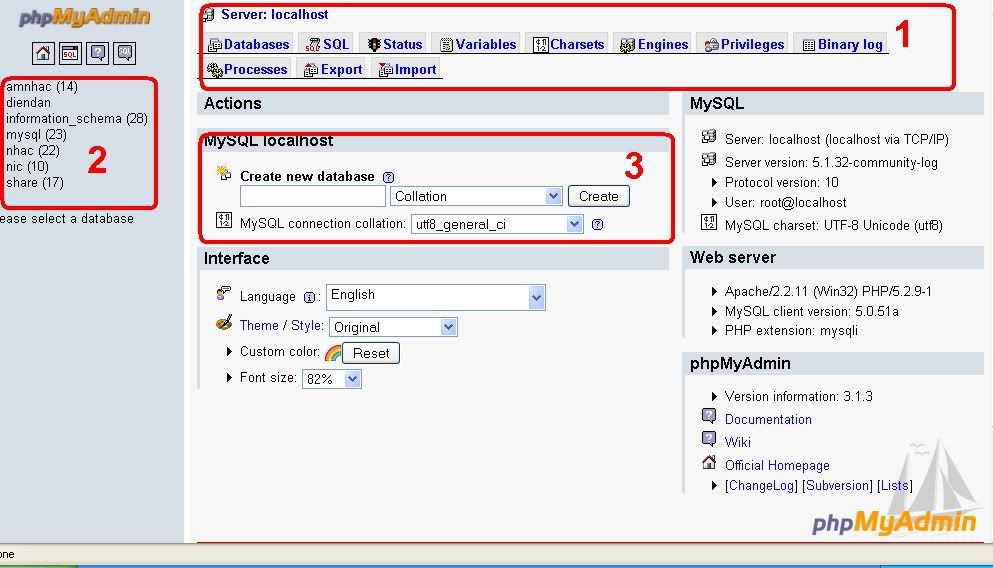
Chú thích: (1) Làm việc với Database
(2) Các Database chúng ta đã tạo sẽ hiển thị ở đây
(3) Tạo Database
Tôi tạo 1 database có tên là wpvn, như vậy ta có các thông số sau: (Nếu chưa rõ có thể tìm hiểu trên Google hoặc hỏi tại đây tại sao lại có các thông số như thế) Lý giải đơn giản: Đó là mặc định
Database name: wpvn
Database password: Không có
Data base User: root
Database host: localhost
Char set: UTF 8
Database password: Không có
Data base User: root
Database host: localhost
Char set: UTF 8
Bây giờ là cài đặt đây, phần quan trọng nhất của cả buổi ngày hôm nay.
Step 1: Copy toàn bộ thư mục wordpress vừa mới giải nén vào trong thư mục C:wampwww
Step 2: Đổi tên file wp-config-sample.php thành wp-config.php (Nếu ko đổi thì trong bước cài đặt sẽ tự động tạo ra file đó
Sau đó sửa file wp-config.php (Nên dùng notepad++) để sửa:
Các bạn tìm đến đoạn sau: (Tôi chỉnh sửa theo thông số vừa tạo)
define(‘DB_NAME’, ‘wpvn’);
/** MySQL database username */
define(‘DB_USER’, ‘ root’);
/** MySQL database password */
define(‘DB_PASSWORD’, ”);
/** MySQL hostname */
define(‘DB_HOST’, ‘localhost’);
/** Database Charset to use in creating database tables. */
define(‘DB_CHARSET’, ‘utf8′);
/** The Database Collate type. Don’t change this if in doubt. */
define(‘DB_COLLATE’, ”);
/** MySQL database username */
define(‘DB_USER’, ‘ root’);
/** MySQL database password */
define(‘DB_PASSWORD’, ”);
/** MySQL hostname */
define(‘DB_HOST’, ‘localhost’);
/** Database Charset to use in creating database tables. */
define(‘DB_CHARSET’, ‘utf8′);
/** The Database Collate type. Don’t change this if in doubt. */
define(‘DB_COLLATE’, ”);
http://localhost
Ha ha, nó hiện ra rồi…

Các bạn biết điền vào gì rồi chứ, thực ra không quan trọng lắm
Xong rồi nó sẽ tạo cho bạn:
username: admin
Password: Nó tự tạo, các bạn nhớ thay password ngay vì đây là password ngẫu nhiên, rất khó nhớ.

Đây là sản phẩm của tôi.
Bài viết của max2max – Cộng Đồng WordPress Việt Nam
———- Post added at 04:10 PM ———- Previous post was at 04:09 PM ———-
Làm việc với Admin CP
Chào các bạn, vậy là chúng ta đã bước qua 3 bài đầu tiên. Bài thứ 4 không quan trọng như 3 bài trước, các bạn có thể tự tìm hiểu nhưng tôi sẽ giúp các bạn để đỡ mất thời gian
( Chú ý: Nếu các bạn sử dụng WordPress Tiếng Việt của link2caro thì bài này ko cần đọc cũng được )
Nào, chúng ta bắt đầu làm việc.
Đầu tiên, các bạn Login bằng tài khoản Admin của mình, một bảng làm việc hiện ra (Thực ra, các bạn đã thấy ngay từ bài 2, khi cài đặt WordPress rồi).
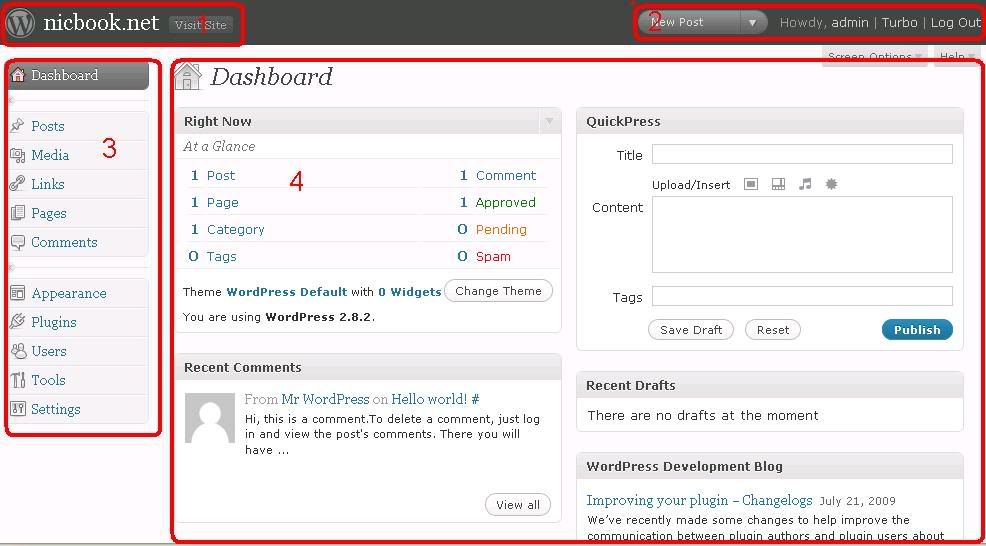
Chúng ta làm việc với 4 đối tượng chính.
(1): Trở về trang chủ
(2) Quản lý viết bài mới /comment / các bản nháp, trang mới nhanh, nhấn vào admin để vào xem thông tin của mình, nhấn vào turbo để chọn Tool còn Log Out là gì, các bạn tự hiểu.
(3) Chúng ta làm việc với đối tượng này là chính.
- Post: Quản lý các bài post. Gồm các mục con
+ Edit: Sửa bài.
+ Add new: Viết bài mới
+ Post Tag: Các tag bài viết sẽ xuất hiện trên trang của chúng ta. (Cái này hình như SEO rất Good, và cũng tiện cho người xem tìm kiếm nội dung các bài viết)
+ Categories: Quản lý thư mục (Tạo, xóa…). Thư mục là các chủ đề trên trang web như là: tin tức, download, truyện tranh…
- Media: Chủ yếu đề upload các media. (Chúng ta sẽ ít làm việc với phần này)
+ Library: Thư viện các media chúng ta đã upload
+ Add new: Thêm mới 1 media.
- Link: Tạo liên kết với trang web nào đó.
+ Add new: Thêm mới
+ Edit: Sửa
+ Link Categories: Tạo thư mục link sẽ để hiển thị, VD: Bookmarks, Liên kết… chứ ko phải Blog Roll như mặc định
- Page: Quản lý các trang được tạo. Đây là các trang tĩnh và luôn KHÔNG thay đổi vị trí xuất hiện trên site chúng ta. Page có cấu trúc phân tầng, VD:
Phim___Tâm Lý _____ Hàn Quốc
| |_____Trung Quốc
|___Chưởng ____Thành long
|____ Lý Liên Kiệt
|_____ Châu Tinh Trì
Page cũng rất thuận tiện khi chúng ta làm các trang tĩnh hỗ trợ Category. Tôi lấy Page làm trang link tới từng bài của Category gần giống như Site Map vậy
Làm việc với Page gần giống với Category, các bạn tự tìm hiểu nhé!
- Comment: Quản lý Comment
- Apperance: Quản lý giao diện
+ Themes: Quản lý theme: Các theme được upload sẽ xuất hiện ở đây, thích theme nào bạn Active (kích hoạt theme đó) hoặc có thể xem trước/ xóa theme
+ Widget: Gồm những phần nhỏ, thường xuất hiện trên rất nhiều trang web như: Hộp tìm kiếm, Văn bản, Liên kết, Tag… thích cái gì, bạn cứ kéo thả chuột sang phần slide bar là được. . Cái này rất quan trọng đấy. Hãy tận dụng tối ưu công cụ Text vì mình thấy ít ai để ý đến nó
+ Editor: Chỉnh sửa theme, chỉnh sửa các file của theme trực tiếp trên đây. Một số người kêu ko chỉnh được, các bạn thử CHMOD lại thành 777 xem.
+ Add new theme: Thêm 1 theme: Cái này ko cần thiết, vì các bạn có thể làm ở mục theme rồi không cần biết cái này cũng chẳng sao.
- Plug-in: Tương tự như theme. Bạn chỉ cần chú ý mục installed. Phần add new mình chẳng vào bao giờ vì cái gì mục add new làm được thì mục installed đều làm được.
- User: Quản lý các thành viên:
+ Author & User: Xem các thành viên.
+ Add new: thêm 1 thành viên.
+ Your Profile: Sửa profile của bạn.
- Tool: CÁc công cụ như Import/Export xuất hiện ở đây, đến các bài sau các bạn mới thấy công dụng của cái này. Các bạn chưa cần sử dụng đến nó (Từ lúc mới sử dụng đến giờ, tôi ko xài cái này vì tôi làm trên phpmyadmin hết. Ngay cả phần upgrade, tôi cũng làm bằng tay.
- Setting: Phần này là quan trọng nhất, vì các bạn thường thắc mắc chủ yếu trong phần này, Đến đây, các bạn nhớ đọc kỹ phần này nhé:
+ General:
> Blog Title: Tiêu đề Blog của bạn
> Tag line: Giống như Slogan của bạn vậy, mặc định là Just another WordPress weblog
> WordPress address và blog address bạn giữ nguyên địa chỉ.
> Email Address: Email của bạn.
> Membership: Nếu bạn cho phép mọi người đều có thể đăng ký thành viên thì tick vào ô này.
> New user defaul role: Thành viên đăng ký mặc nhiên trở thành. (Cấm chọn Administrator hoặc Editor vì người lạ vào có thể phá hoại blog của bạn).
+ Subscriber: Chỉ được xem, ko có quyền gì cả.
+ Administrator: Toàn quyền
+ Editor: có quyền hành trên rất nhiều phương diện, giống như SMOD vậy, họ có thể sửa, xóa bài của người khác… thoái mái..
+ Author: Được phép viết và sửa bài của mình.
+ Contributor: Mình chưa thử, chắc là cộng tác viên.
> Timezone, date format, time format, week start on bạn tự chỉnh theo ý thích.
+ Writing:
> Size of the post box: Kích thước của ô post mà chúng ta post bài. MẶc định là 10 dòng, bạn có thể tăng hoặc giảm.
> Formatting: Có 2 chế độ: Dòng trên là: Cho phép sửa các ký tự VD: : ) thành mặt cười , dòng dưới là giữ nguyên, ko thay đổi. Tùy theo ngụ ý các bạn nên chọn cho thích hợp. Nếu trang của các bạn viết nhiều về code thì ko nên sử dụng cái này. (Mình khuyên thôi)
> Default post category: Thư mục mặc định để các bài post chưa được các bạn chọn thư mục đặt vào.
> Default link category: nếu chưa category cho link, mặc định các link sẽ ở trong thư mục blogroll
> Post via email: Post bằng email, tât cả các bài trong mail của bạn sẽ được gửi. Bạn phải có địa chỉ pop3.
> Update Service: Bác nào biết giải thích giúp mình với , nhưng chắc chúng ta ko dùng đến mấy đâu
+ Reading: Tự tìm hiểu, ko có gì cả.
+ Discussion: Phần này là nhiều lựa chọn nhất nè:
> Default Article setting: Quản lý các bài viết với các blog khác (Chức năng nâng cao) có 3 lựa chọn.
‘” Attemp notify ….: Nên chọn: Cố gắng thông báo cho bất kỳ blog nào được liên kết đến từ các bài vết:
”’ Allow link notifications from other blogs (pingbacks and trackbacks.): Tức là cho phép trackback/ping back: Nếu chưa hiểu thì bài sau tôi sẽ giải thích, track back/ping back là gì.
> Comment Setting:
Comment author must fill out name and e-mail: Người viết comment phải điền đầy đủ thông tin. Nên chọn
Users must be registered and logged in to comment: Phải dăng ký thành viên để comment. Ko nên chọn
Automatically close comments on articles older than: Tự động đóng comment sau số ngày nào đó.
Break comments into pages with comments per page and the lastfirst page displayed by default: Bạn tự dịch nhé.
> E-mail me whenever
Anyone posts a comment: Nên chọn cái này để ai cũng có thể comment.
A comment is held for moderation: Comment được gửi đến Admin (Ko biết có phải ko, nên chọn cái này)
>Before a comment appears:
An administrator must always approve the comment: Ko nên tick vào đây vì phải đợi đồng ý của admin, comment mới được hiển thị
Comment author must have a previously approved comment: Ko nên tích vào đây vì lý do như trên
> Comment Moderation: Quản lý comment, các từ khóa bây, IP cấm chúng ta có thể cấm ở đây. Ban IP cũng ở đây. Rất hữu ích cho Việt Nam (Bạn biết lý do rồi đấy) Không phải mình nói xấu nhưng 1 số bạn trẻ hiện nay vô ý thức lắm.
+ Media: Chỉnh sửa kích thước media được post lên
+ Privacy: Nếu muốn công khai blog, chọn dòng dưới, nếu muốn cho mọi người biết, chọn dòng trên.
+Permalink: Chọn kiểu link, nên chọn liên kết thân thiện:
vd: http://yoursite.com/link-bai-viet-hay
ko nên: http://yoursite.com/?p=112
Còn lại, các bạn tự tìm hiểu nhé
Lưu ý: Khi các bạn cài đặt thêm plug in thì còn nhiều lựa chon hơn nữa.
Bài viết của max2max – Cộng Đồng WordPress Việt Nam
———- Post added at 04:12 PM ———- Previous post was at 04:10 PM ———-
Chèn themes, Plug-in cho WordPress
Vậy là chúng ta đã bước qua 2 bài, sang đây là bài thứ 3. Bài này rất quan trọng vì trong bài này chúng ta sẽ tìm hiểu được cách cài đặt plug-in và themes.
Câu hỏi đặt ra là:
Plug-in là gì?
Plug-in đơn giản là những tính năng chúng ta thêm vào cho trang web. Giống như Firefox cũng cần phải có thêm 1 số tính năng tiện ích giúp chúng ta … Nói chung, VBB có Hack Mod thì WordPress có Plug-in.
Cài đặt Plug-in như thế nào?
Bước 1: Trước tiên, các bạn phải xác định xem, Plug-in nào cần thiết với các bạn. Tôi sẽ có 1 bài viết thêm về các Plug-in quan trọng, các tính năng và công dụng của nó. Hiện tại, các bạn có thể xem tại đây
Bước 2: Biết được plugin nào quan trọng rồi thì ta tiến hành download, thường thì các bạn download tất cả các plug-in tại địa chỉ
Các bạn cứ vào và tìm kiếm plug-in mà các bạn yêu thích.
Bước 3: Download về và giải nén, sau đó các bạn tiến hành upload thư mục chứa các file plugin mà các bạn đã giải nén vào thư mục:
Trong thư mục đó các bạn sẽ nhìn thấy 2 plug-in mặc định là Akismet (rất quan trọng)và Hello Dolly.
Tại sao tôi lại ghi là FTP mà không phải là HTTP? Để các bạn hiểu rằng NÊN upload bằng 1 số soft FTP như Cute FTP, SmartFTP, …
Bước cuối: Đăng nhập vào Admin Panel (Vùng quản trị) bằng tài khoản admin của bạn. Nhấn chọn vào Plugins, Bạn sẽ nhìn thấy 1 bảng có tên là Manage Plug-in. Bạn tìm đến plug-in vừa upload và nhấn Activate (kích hoạt) nó.
Vậy Themes là gì?
- Theme là cái để tạo nên giao diện của 1 trang web. Các website wordpress khác nhau nhờ sử dụng theme khác nhau. Nếu không cài theme, trang web của bạn sẽ có giao diện giống như trong bài 2, khi tôi vừa mới cài đặt.
Theme quan trọng như thế nào?
- Không những chỉ là vẻ bề ngoài, nhiều tính năng của trang web phụ thuộc vào theme (Seo, Quảng cáo …) nên việc chọn theme là rất quan trọng.
Chọn theme như thế nào?
- Đã có bài viết của 1 số tác giả như phamen.com, hieudt.info … về việc chọn theme. Nếu các bạn muốn tìm hiểu thêm thì hãy vào blog của họ xem cách họ chọn theme. Nhưng để nói ngắn gọn thì ta nên chọn theo các tiêu chí sau:
+ Giao diện: Phải phù hợp với nội dung website (Chẳng ai dùng giao diện site tội phạm để làm trang từ thiện cả ). Và phải là hàng độc thì càng tốt.
+ Hỗ trợ: Hỗ trợ tốt mục đích làm site, hỗ trợ tốt SEO, Quảng cáo, Hỗ trợ tốt tất cả các plug-in mà bạn cài.
+ Thân thiện: Mọi trình duyệt đều hiển thị website như một. (Không nên dùng site chạy tốt trên Firefox nhưng lại không chạy tốt trên IE, Opera, Chrome … )
Như vậy là xong bước chọn theme.
Cài đặt theme mới ra sao?
Vâng. Nói đi nói lại cũng phải cài đặt theme nhỉ. Nó cũng tương tự như cài đặt Plug-in thôi, các bạn có thể tự tìm hiểu. Nói ngắn gọn thì các bước của chúng ta làm giống như với cài plugin.
Bước 1: Download theme: hiện nay, có rất nhiều theme đẹp của người Việt Nam thiết kế như Vinasky (Bạn nào biết cho mình tên tác giả nhé), Hutek Webzine của hutek.info, Vn new của hieudt.info … Mình khuyến khích các bạn nên sử dụng các theme đó. Còn nếu muốn tìm theme khác, các bạn có thể Search trên Google rất nhiều hoặc tìm trong diễn đàn WordPressvn.net
Có thể mình sẽ viết thêm 1 bài về theme.
Bước 2: Upload, bạn upload bằng FTP, thay vì up vào thư mục Plugin, bạn up và thư mục theme.
Bước 3: Login vào tài khoản Admin của bạn. Trong mục Apperance bạn chọn themes, Nhấn vào Preview trên theme của bạn để xem trước (Chú ý: Rất quan trọng. Nếu nó hiện ra màu trắng thì cấm Active kẻo trang sẽ xuất hiện màu trắng, không thể vào được.) Nếu bạn cảm thấy tốt thì Active (kích hoạt) nó.
Vậy là Xong! Have Fun!
Nguồn : http://yeumotcobehttd.wordpress.com/2011/10/11/h%C6%B0%E1%BB%9Bng-d%E1%BA%ABn-lam-website-b%E1%BA%B1ng-wordpress-full/
Casino889 nhà cái uy tín nhất tại Việt Nam
ReplyDeleteKhuyến mãi vô cùng hấp dẫn khi tham gia đăng ký, tặng TK lên tới 100% giá trị
Click tham khảo nhé
Cá cược bóng đá
Ca cuoc bong da